微星电脑对于喜欢玩游戏的小伙伴来说一定不陌生,因为这款电脑以游戏机为主,比较适合喜欢玩游戏的用户。很多用户不知道微星重装系统后怎么设置启动盘,那么今天小编就来教教大家微星重装系统后设置启动盘怎么操作。下面就让我们一起来看看吧!
微星重装系统后设置启动盘的方法:
1、打开电脑,进入开机画面时按“DEL”键进入bios界面。
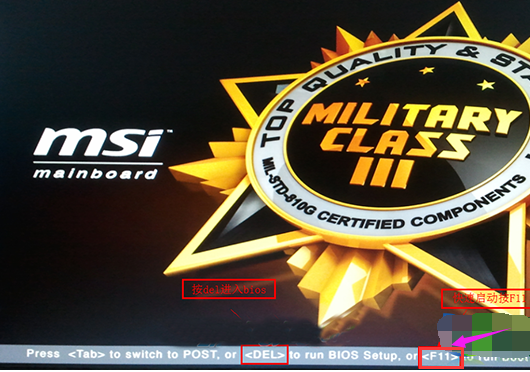
2、进入uefi bios界面后,点击右上角下拉菜单,将语言文字设置为中文,然后使用“TAB”键或鼠标将光标移动到“SETTINGS”处并点击它。
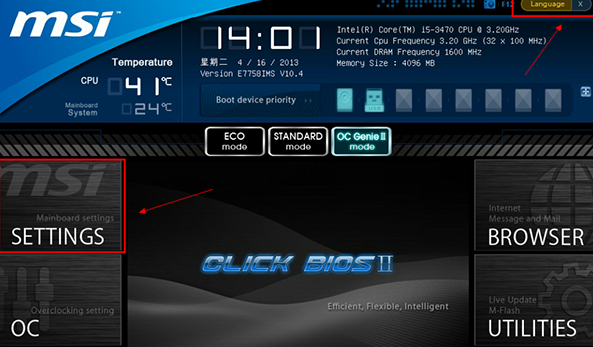
3、使用上下方向键移动选择“启动”项,按回车键执行
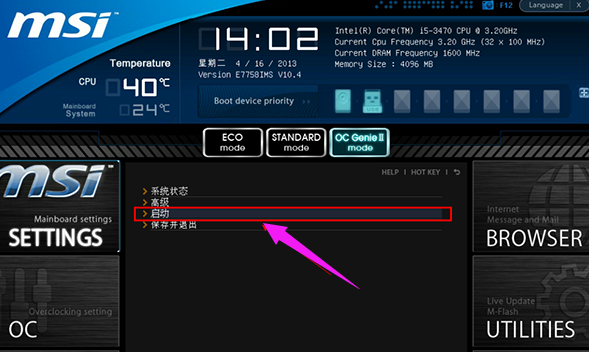
4、在1st开机装置处,选择后缀为硬盘的选项(这说明硬盘为第一启动项),按回车键进入其子菜单。
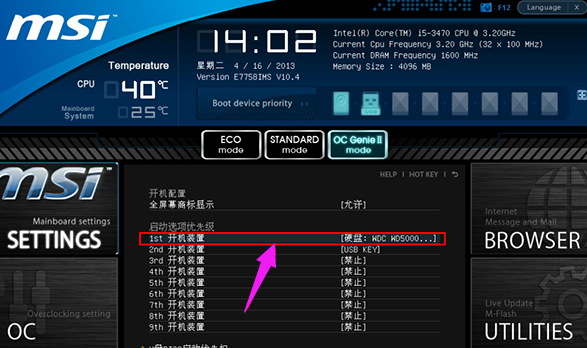
5、这里就可以设置我们的启动盘啦。小编以设置u盘为例,在子菜单界面中使用上相方向键选择u盘名(UEFI:开头的选项),按回车键设置u盘第一启动项。
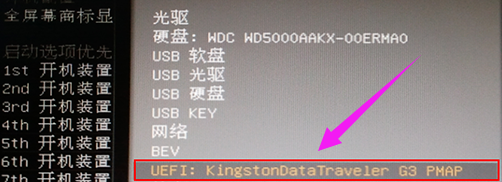
6、最后按“F10”快捷键,保存并重启电脑,在弹出的提示窗口中点击“是”即可!
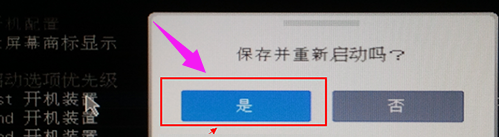
以上就是微星重装系统后怎么设置启动盘的方法啦!更多内容请关注小鱼一键重装系统官网哦!

微星电脑对于喜欢玩游戏的小伙伴来说一定不陌生,因为这款电脑以游戏机为主,比较适合喜欢玩游戏的用户。很多用户不知道微星重装系统后怎么设置启动盘,那么今天小编就来教教大家微星重装系统后设置启动盘怎么操作。下面就让我们一起来看看吧!
微星重装系统后设置启动盘的方法:
1、打开电脑,进入开机画面时按“DEL”键进入bios界面。
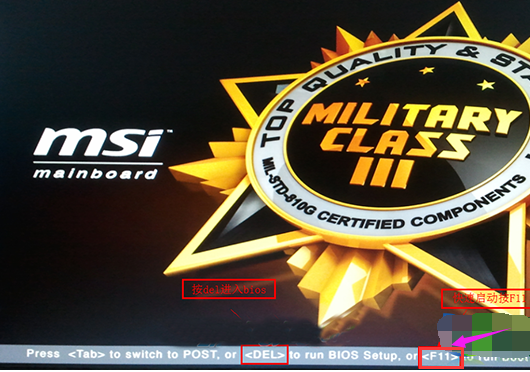
2、进入uefi bios界面后,点击右上角下拉菜单,将语言文字设置为中文,然后使用“TAB”键或鼠标将光标移动到“SETTINGS”处并点击它。
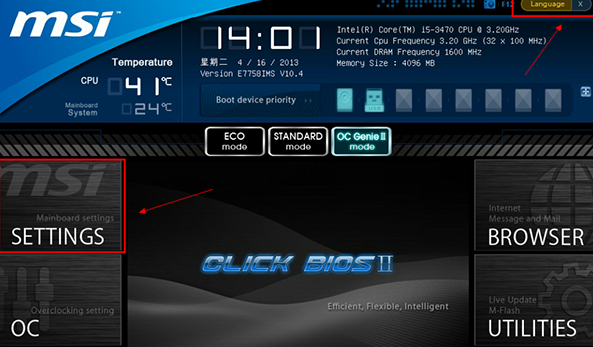
3、使用上下方向键移动选择“启动”项,按回车键执行
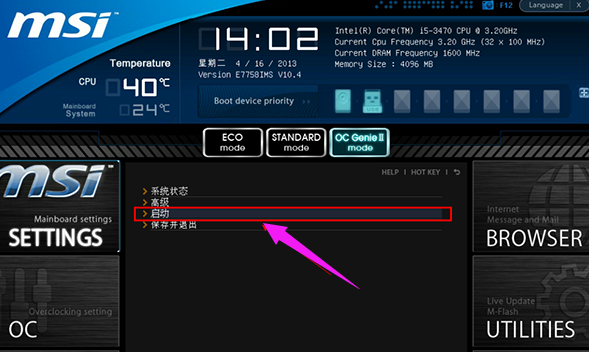
4、在1st开机装置处,选择后缀为硬盘的选项(这说明硬盘为第一启动项),按回车键进入其子菜单。
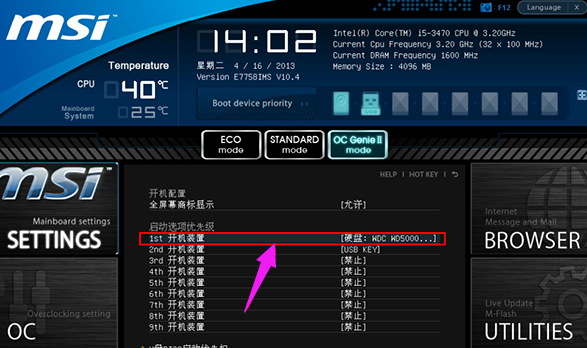
5、这里就可以设置我们的启动盘啦。小编以设置u盘为例,在子菜单界面中使用上相方向键选择u盘名(UEFI:开头的选项),按回车键设置u盘第一启动项。
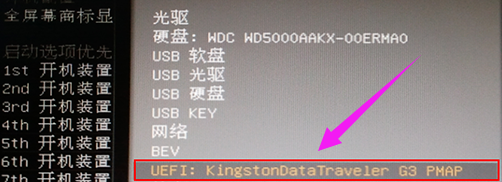
6、最后按“F10”快捷键,保存并重启电脑,在弹出的提示窗口中点击“是”即可!
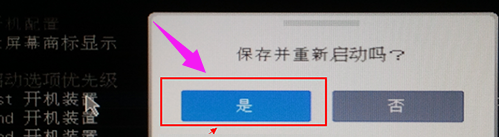
以上就是微星重装系统后怎么设置启动盘的方法啦!更多内容请关注小鱼一键重装系统官网哦!




